一、安装显卡
1、系统要求和准备
# 查看设备信息
ubuntu-drivers devices
运行后会显示ubuntu系统现在能识别到的显卡:
udevadm hwdb is deprecated. Use systemd-hwdb instead.
udevadm hwdb is deprecated. Use systemd-hwdb instead.
udevadm hwdb is deprecated. Use systemd-hwdb instead.
udevadm hwdb is deprecated. Use systemd-hwdb instead.
udevadm hwdb is deprecated. Use systemd-hwdb instead.
udevadm hwdb is deprecated. Use systemd-hwdb instead.
ERROR:root:aplay command not found
== /sys/devices/pci0000:00/0000:00:01.0/0000:01:00.0 ==
modalias : pci:v000010DEd00002684sv00001043sd00008933bc03sc00i00
vendor : NVIDIA Corporation
model : AD102 [GeForce RTX 4090]
driver : nvidia-driver-535 – distro non-free
driver : nvidia-driver-535-server – distro non-free
driver : nvidia-driver-550-open – distro non-free
driver : nvidia-driver-535-server-open – distro non-free
driver : nvidia-driver-535-open – distro non-free
driver : nvidia-driver-550 – distro non-free recommended
driver : xserver-xorg-video-nouveau – distro free builtin
然后,你要确保你的系统软件包是最新的,避免出现兼容性问题
# 更新系统和软件包
sudo apt update && sudo apt upgrade -y
2、命令行安装方式
如果使用命令行的方式安装显卡驱动(这是最快捷的方式,也是我推荐的方式),你只需要执行下面的命令。 两种方案,二选一
# 方式1:使用系统工具自动安装
# 使用这个方法会安装带有recommended字段的驱动,即推荐的驱动
ubuntu-drivers devices
sudo ubuntu-drivers autoinstall
# 方式2:
# 或者你想要安装特定版本的驱动,你只需要这样
ubuntu-drivers devices
sudo apt install nvidia-driver-535
# 使用apt命令再加上上面"ubuntu-drivers devices"里列表任意一个驱动
在安装脚本运行完成后你需要重启电脑。
# 重启
sudo reboot
重启完成后使用这条命令查看驱动是否安装成功。
# 查看NVIDIA
nvidia-smi
如果成功输出了显卡信息,代表驱动安装成功了。如下
root@4090:~# nvidia-smi
Thu Sep 19 06:39:10 2024
+—————————————————————————————–+
| NVIDIA-SMI 550.107.02 Driver Version: 550.107.02 CUDA Version: 12.4 |
|—————————————–+————————+———————-+
| GPU Name Persistence-M | Bus-Id Disp.A | Volatile Uncorr. ECC |
| Fan Temp Perf Pwr:Usage/Cap | Memory-Usage | GPU-Util Compute M. |
| | | MIG M. |
|=========================================+========================+======================|
| 0 NVIDIA GeForce RTX 4090 Off | 00000000:01:00.0 Off | Off |
| 0% 29C P8 12W / 450W | 2MiB / 24564MiB | 0% Default |
| | | N/A |
+—————————————–+————————+———————-+
+—————————————————————————————–+
| Processes: |
| GPU GI CI PID Type Process name GPU Memory |
| ID ID Usage |
|=========================================================================================|
| No running processes found |
+—————————————————————————————–+
二、使用Ollama安装qwen2.5:32b模型
官网:https://github.com/ollama/ollama/blob/main/docs/linux.md
1、下载安装包
curl -L https://ollama.com/download/ollama-linux-amd64.tgz -o ollama-linux-amd64.tgz
sudo tar -C /usr -xzf ollama-linux-amd64.tgz
2、将 Ollama 添加为启动服务(推荐)
为 Ollama 创建用户和组:
#创建ollama和用户组,指定家目录且不可登录
sudo useradd -r -s /bin/false -U -m -d /usr/ollama ollama
#把当前用户加入到ollama用户组,获取组的所有权限(让当前用户能进入ollama家目录,读写某些目录和文件的权限)。
sudo usermod -a -G ollama $(whoami)
查看命令:
user@4090:~$ ollama serve -h
Start ollama
Usage:
ollama serve [flags]
Aliases:
serve, start
Flags:
-h, –help help for serve
Environment Variables:
OLLAMA_DEBUG Show additional debug information (e.g. OLLAMA_DEBUG=1)
OLLAMA_HOST IP Address for the ollama server (default 127.0.0.1:11434)
OLLAMA_KEEP_ALIVE The duration that models stay loaded in memory (default "5m")
OLLAMA_MAX_LOADED_MODELS Maximum number of loaded models per GPU
OLLAMA_MAX_QUEUE Maximum number of queued requests
OLLAMA_MODELS The path to the models directory
OLLAMA_NUM_PARALLEL Maximum number of parallel requests
OLLAMA_NOPRUNE Do not prune model blobs on startup
OLLAMA_ORIGINS A comma separated list of allowed origins
OLLAMA_SCHED_SPREAD Always schedule model across all GPUs
OLLAMA_TMPDIR Location for temporary files
OLLAMA_FLASH_ATTENTION Enabled flash attention
OLLAMA_LLM_LIBRARY Set LLM library to bypass autodetection
OLLAMA_GPU_OVERHEAD Reserve a portion of VRAM per GPU (bytes)
OLLAMA_LOAD_TIMEOUT How long to allow model loads to stall before giving up (default "5m")
3、做成systemd服务
在systemd中创建服务文件 :/etc/systemd/system/ollama.service
[Unit]
Description=Ollama Service
After=network-online.target
[Service]
ExecStart=/usr/bin/ollama serve
User=ollama
Group=ollama
Restart=always
RestartSec=3
Environment="PATH=$PATH"
Environment="OLLAMA_HOST=0.0.0.0:11434"#默认的只能本机访问,更改监听的IP和端口,让所有IP都可访问(不安全)
#Environment="OLLAMA_HOST=192.168.73.100:11434"#设置为本机网卡IP(安全),相当于内网访问,想更精细控制权限得需要设置防火墙规则,因为最近出现安全问题,建议使用这种方式
#Environment="OLLAMA_MODELS=/home/user/ollama/ollama_models"#更改模型的存储路径,默认在用户的家目录的.ollama/models下
[Install]
WantedBy=default.target
然后启动服务:
sudo systemctl daemon-reload
sudo systemctl enable ollama
sudo systemctl status ollama
4、安装qwen2.5:32b模型
4.1 ollama开放所有IP的情况下启动模型
在/etc/systemd/system/ollama.service中Environment="OLLAMA_HOST=0.0.0.0:11434"情况下
ollama run qwen2.5:32b
4.2 ollama只开放内网的情况下启动模型
在/etc/systemd/system/ollama.service中Environment="OLLAMA_HOST=192.168.73.100:11434"情况下
echo "export OLLAMA_HOST=192.168.73.100:11434" >> /etc/profile ##root权限下
source /etc/profile
ollama run qwen2.5:32b
这个模型20G,安装时会有点慢
下载完记得查看一下模型的路径对了没
user@4090:/home/ollama$ du -sh /home/ollama/.ollama/models/
19G/home/ollama/.ollama/models
 网硕互联帮助中心
网硕互联帮助中心

![[菜鸟写的web教程]在 Linux 服务器上为 Apache 部署 SSL 证书并配置 HTTPS-网硕互联帮助中心](https://www.wsisp.com/helps/wp-content/uploads/2025/04/20250420061609-68049129194ab-220x150.png)
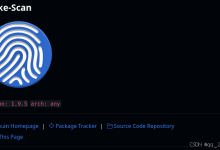

评论前必须登录!
注册